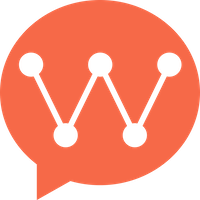插件开发
目前插件开发只支持Go语言
开发插件需要依赖WuKongIM的插件库 Go PDK。
开发插件
以下内容的完整源码:https://github.com/WuKongIM/plugins/blob/main/ai-example/main.go
定义插件结构体
go
// 定义插件的配置结构体
type Config struct {
Name string `json:"name" label:"AI名字"` // json为配置项名称,label为WuKongIM后台显示的配置项名称
}
// 插件结构体
type AIExample struct {
Config Config // 插件的配置,名字必须为Config, 声明了以后,可以在WuKongIM后台配置,WuKongIM后台配置后会自动填充Config的数据,从而在函数里可以直接使用Config里的属性
}
// 创建一个插件对象
func New() interface{} {
return &AIExample{}
}定义插件函数
go
// 收到消息
func (a *AIExample) Receive(c *pdk.Context) {
// 获取发送消息内容
text := a.getText(c)
// 编码消息
data, _ := json.Marshal(map[string]interface{}{
"type": 1,
"content": fmt.Sprintf("我是%s,收到您的消息:%s", a.Config.Name, text),
})
// 回复消息
c.Reply(data)
}其他函数见下方的函数说明
启动插件
go
func main () {
pdk.RunServer(New, "wk.plugin.ai-example", pdk.WithVersion("0.0.1"), pdk.WithPriority(1))
}调试插件
源码启动单机WuKongIM
下载WuKongIM源码 https://github.com/WuKongIM/WuKongIM
进入源码根目录,执行:
go
go run main.go --config exampleconfig/single.yaml启动插件
进入插件源码根目录,执行
go
go run main.go插件出现如下日志说明与WuKongIM建立连接成功

绑定用户(全局插件不需要此步骤)
在WuKongIM后台 --> AI --> 添加AI 即可实现绑定。
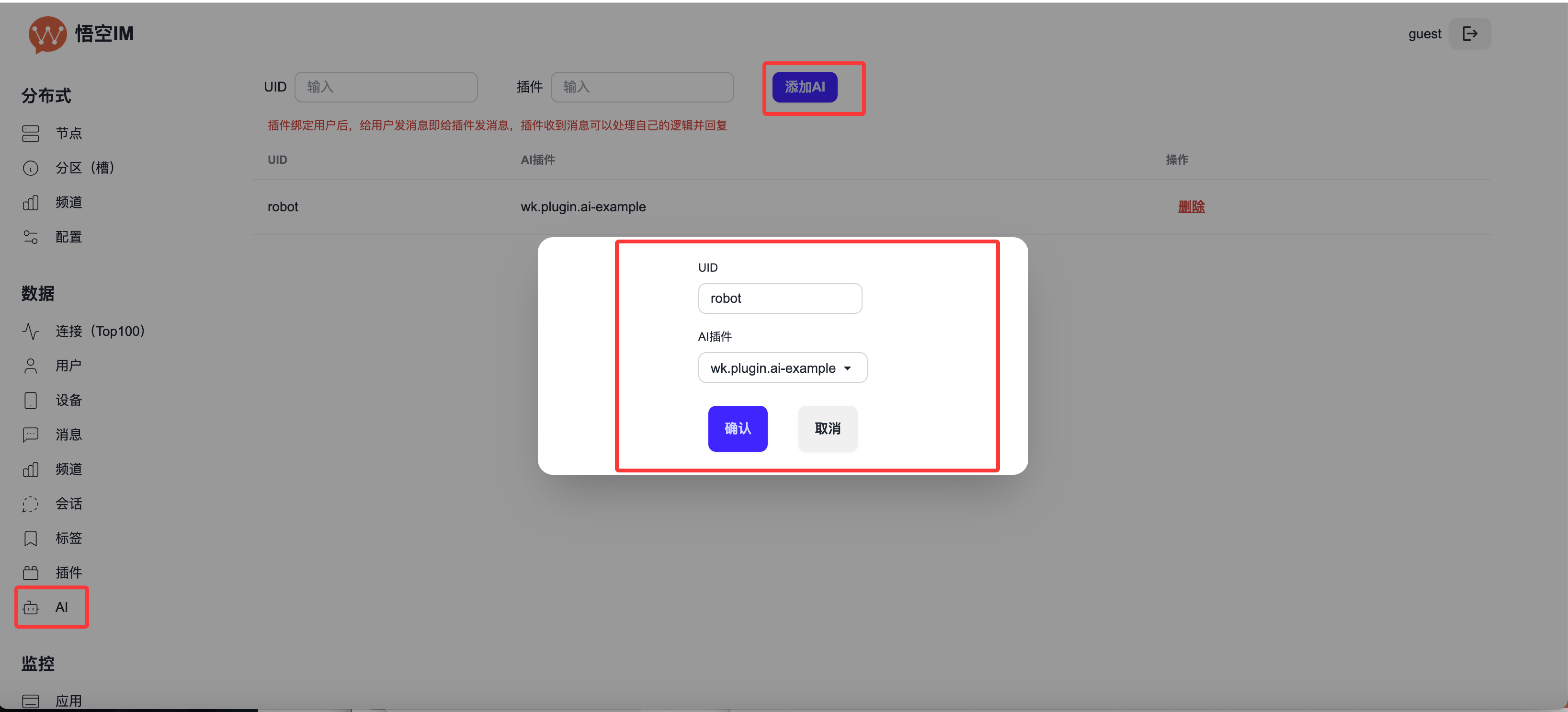
给绑定的uid发送消息即可调试插件的Receive方法
函数说明
Setup()
插件启动时调用
Route(c *pdk.Route)
路由函数,插件可以定义自己的http请求,比如
go
func (s *Hello) Route(c *pdk.Route) {
// http://127.0.0.1:5001/plugins/[插件编号]/hello
c.GET("/hello", s.sayHello)
}通过http://127.0.0.1:5001/plugins/[插件编号]/hello 就可以访问到插件提供的http服务
源码参考:https://github.com/WuKongIM/plugins/blob/main/hello/hello.go
Receive(c *pdk.Context)
收到给插件发送的消息时,WuKongIM会调用插件此函数 (此函数只作用于绑定的用户)
Send(c *pdk.Context)
消息发送前WuKongIM会调用插件此函数,可以在此函数里改变消息内容 (全局函数)
PersistAfter(c *pdk.Context)
消息存储后在扩散前,WuKongIM会调用插件的此函数,可以在此函数内对消息做数据分析,比如实现消息搜索功能(全局函数)
ConfigUpdate()
配置发生变化时调用
Stop()
插件停止时调用